
Читайте также:
|
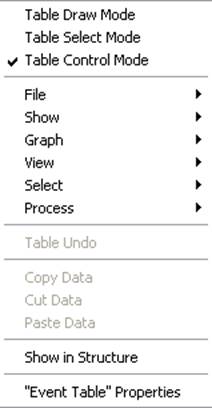
Это специальное контекстное меню для простоты и быстроты навигации.
Draw/Select/Control Mode
Table Draw Mode – этот режим позволяет ввести значения при помощи мыши. Можно рисовать кривые или модифицировать единственные значения перемещая мышь вверх и вниз. В режиме 2D установить значения рисуя опцией меню Set 2D Draw Value или выбирать значение при помощи клика мыши при нажатой клавише Ctrl на ячейке.
Table Select Mode – в этом режиме, вместо того чтобы рисовать мышью изменения значений, вы можете использовать мышь для выбора региона, которые будет модифицироваться в дальнейшем. Выбранные данные могут быть обработаны функциями редактирования.
Table Control Mode – в этом режиме данные не могут быть изменены (через панель). Но вы можете вводить новые данные при этом.
File
Load Data into Table, Save Table Data – эти команды меню делают тоже самое что и кнопки Load и Save в свойствах (объекта) раздела File.
Save Table Data As… - сохраняет данные таблицы в файл с новым именем.
Reload Table Data – если вы модифицировали файл таблицы вне Reaktor, то можно перезагрузить этот файл данной командой.
Show
Show All – делает так, чтобы целая таблица была видимой.
Show Selections – отображает выделенный участок на всю область.
Next Y (Page Up) и Previous Y (page Down) – в режиме пиксельном, линии или прямоугольников осуществляет перемещение по таблице, в режиме 2D прокручивается вертикально на одну строку вверх (вниз).
Graph
Здесь можно изменить режим отображения, без вызова окна свойств.
View
Show Read Position – если опция активна, то отображается вертикальная линия текущей позиции чтения.
Show Write Position – при выборе, отображается текущая вертикальная позиция записи.
Show Horizontal Position Line – отображает линейку вверху.
Show Horizontal Scroll Bar, Show Vertical Scroll Bar – показывает полосы прокрутки.
Select
Select All (Ctrl+A) – выделяет все видимые данные.
Select X All - выделяет все текущие видимые данные в отобранных строках.
Select Y All – выделяет все видимые данные в выбранных столбцах.
Snap Selection to Grid – если эта опция активна, стороны любого выбора будут всегда откорректированы по сетке, которая может быть намного более грубой чем размер ячейки (в зависимости от установок). Наименьший размер сетки не видим, потому что нет должного увеличения, когда выбранные привязки к наименьшей сетке будут все еще видимы.
Process
Mirror X – меняет данные слева направо, используя вертикальную ось симметрии в центре выбранной области.
Mirror Y – в режиме 2D меняет данные между верхом и низом используя горизонтальную ось симметрии в центре выбора.
Rotate/Add/Scale… - дает возможность числового ввода для некоторых математических операций с выбранными данными. Add value… - позволяет произвести сложение или вычитание к имеющимся данным, Rotation – вращает выделенные данные на заданное количество. Ячейки, которые перемещены за область селекции на одном размере вновь появляются в другой стороны циркулярным движением, Scale Value… - позволяет ввести значение масштабирования (например, 1=100%, 0.5=50%, 2=200% и т.д.).
Trim Selection – когда вы применяете функцию выбора ячеек таблицы, все ячейки которые не попадают в область выбора будут удалены (подрезаны). Количество X и Y (строк и столбцов) в таблице будет обновлено после операции.
Delete Rows – все строки, расположенные в пределах выбора будут удалены. Количество Y будет обновлено после операции.
Insert Rows – число строк, которое нужно добавить к таблице с выбором (?). Y также будет обновлено после выполнения команды.
Quantize Value to Step Size – когда опция выбрана, значения рисуемые мышью привязываются к шагу, значение которого может быть введено в свойствах модуля. Это обычный режим использования.
Set 2D Draw Value… - вы можете ввести значение которое будет использоваться когда вы рисуете в режиме 2D.
Cut (Ctrl+X), Copy (Ctrl+C), Paste (Ctrl+V) – операции с буфером и выделенной областью таблицы.
Дата добавления: 2015-10-29; просмотров: 108 | Нарушение авторских прав
| <== предыдущая страница | | | следующая страница ==> |
| Страница Appearance | | | Оформление портфолио |